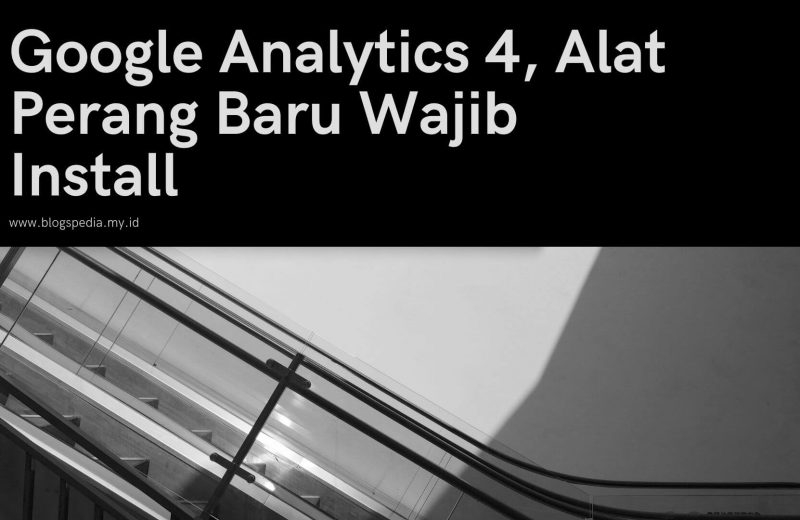Sudah lama sebenarnya MomBlogger Cupu mempersiapkan artikel ini. Terutama setelah kelar bikin salambunda.com dan migrasi dari Blogspot ke WordPress self hosted untuk Blogspedia.
Namun maafken, baru sempat eksekusi nih. Jadi siapa yang penasaran gimana cara membuat blog yang menarik di WordPress? Wuizz banyak juga yang angkat tangan. Baeklah kalau gitu, yuuk kita kulik caranya.
Seperti yang Cupuers tahu, WordPress adalah salah satu platform blog yang paling banyak digunakan. Alasannya sih karena dianggap punya banyak fitur kece dibanding Blogspot. Tapi tahukah kalian kalau WordPress itu ada dua versi?
Contents
WordPress.com vs WordPress.org
Ketika orang bilang WordPress, biasanya nih mengacunya ke WordPress.com alias versi gratisan dari WordPress. Hmm, lebih tepatnya sih ini versi CMS instan, yang udah jadi dan tinggal pakai sebagaimana Blogspot.
Kenapa eike nggak bilang gratis? Berbeda dengan Blogspot yang memang memberikan full layanan gratis buat penggunanya, kecuali kalau mau nambah Top Level Domain sendiri ya…
WordPress.com itu punya dua plan yang tersedia, yaitu WordPress Free dan WordPress Pro. Eike baru tahu lo sekarang plannya cuma tinggal dua. Setahu eike dulu ada tiga atau empat plan gitu.
Nah, silakan dilihat perbedaan antara plan WordPress Free dan WordPress Pro. Keliatan banget kan kalau yang versi free punya fitur super terbatas. Bahkan kalau boleh dibilang, sama Blogspot aja masih kalah jauh.

Misalnya, Blogspot non Top Level Domain aja masih bisa tuh dipasangin Google Analytics, WordPress Free nggak bisa lo. Jadi kalau ditanya, baiknya pakai Blogspot atau WordPress Free, MomBlogger Cupu sih bakal nyaranin pakai Blogspot aja.
Lalu apa sih WordPress.org? Ini adalah versi premium dari WordPress. Bisa diunduh ke PC atau laptop kita, sehingga memungkinkan untuk develop web secara offline. Biasanya cara ini dipakai oleh para website developer profesional.
Sering disebut juga dengan WordPress Self Hosted. Karena nantinya hasil dari development pakai WordPress.org bisa diunggah ke hosting yang kita punya sendiri.
Pasti Cupuers bertanya-tanya ya, apa bedanya WordPress Pro yang ada di WordPress.com dengan WordPress Self Hosted ini?
Biaya yang dikeluarkan pada plan WordPress Pro lebih besar dari WordPress Self Hosted. Biaya langganan WordPress Pro sebagaimana diinfokan di website officialnya adalah Rp220.000/ bulan!
Sementara, biaya sewa hosting di jasa penyedia hosting semacam Rumah Web, Niaga Hoster, Dewa Web, Id Cloud Host, Rack Rock dan teman-temannya jauh lebih terjangkau. Apalagi kalau awal beli, biasanya ada promo.
Kita bisa dapat harga Rp199.000 untuk sewa hosting per tahun, masih free 1 domain pula. Ya, walaupun itu harga promo sih. Tahun berikutnya biasa berkisar antara 500-600ribu untuk setahun. Tapi masih terjangkau kan dibanding pricing WordPress Pro?
Dengan harga yang lebih murah itu, fitur-fitur yang ada di WordPress Pro juga bisa didapat di WordPress Self Hosted. Jadi gimana, menurut Cupuers enakan pakai yang mana nih?
Kalaupun ada kekurangannya dari WordPress Self Hosted adalah pada proses instalasinya. Sedikit lebih ribet dibandingkan WordPress Pro.
Kalau kita upgrade WordPress Free ke WordPress Pro kan lebih simple ya. Begitu bayar, otomatis fitur-fitur yang tadinya nggak ada di WordPress Free jadi ada nih.
Nah, kalau pakai WordPress Self Hosted, kita ada effortnya dikit lah. Seperti apakah usaha yang harus dilakukan biar bisa membuat blog menarik dengan WordPress?
Langkah-langkah Membuat Blog WordPress ala Web Developer
Sebenarnya WordPress bukan barang baru buat MomBlogger Cupu. Karena pas masih jadi Content Writer, blog yang dikelola oleh bos eike semuanya pakai platform WordPress.
Hanya saja saat itu kenal sama si WordPress ya buat nulis dan kasih gambar saja. Nggak ngerti gimana cara bikin blog di platform ini.
Tepatnya di tahun 2021, eike diracuni oleh beberapa mentor ngeblog untuk migrasi ke WordPress karena banyak fitur kece di platform ini. Dengan super nekat, MomBlogger Cupu beli hosting dan gratis 1 domain.
Blog WordPress pertama eike adalah Salam Bunda. Saat itu karena nggak ngerti harus minta tolong sama siapa, ya eike minta tolong sama orang IT yang ada di rumah (baca: suami).
Bersyukur punya suami seorang programmer. Meski basicnya bukan web developer, tapi tahu dikit lah bikin web pakai WordPress. Pernah kerja di sebuah tim yang bikin template WordPress dan beberapa kali dapat proyek bikin web pakai platform ini juga.
Pas bilang ke suami pengen punya blog pakai WordPress dan minta diajari. Ditunjukkin deh caranya. Uwow, ternyata nggak mudah.

Pikir eike saat itu, seribet ini kah bikin blog menarik di WordPress. Begini nih langkah-langkah bikin blog pakai WordPress ala suami:
- Download software WordPress di WordPress.org
- Download WAMP (Windows, Apache MySQL, PHP), ini web server untuk menjalankan aplikasi Software di PC/ laptop kita. Salah satu contoh WAMP adalah Xampp.
- Lakukan Instalasi WAMP di laptop/ PC. Eike pakai Xampp. Siapkan juga software php my admin.
- Buat folder baru di dalam folder htdocs Xampp. Folder ini berisi calon database blog WordPress kita. Bisa dikasih nama, misal wp_nama blog. Source code WordPress yang kita dapat dari WordPress.org silakan dicopas ke folder ini.
- Create New Database – wp di phpmy admin.
- Install WordPress, dengan cara ketikkan localhost/(nama folder), lalu setting database wp. Nama database sama kaya yang di php my admin. Isi username – root, password dikosongin.
- Setelah WordPress selesai terinstall, Cupuers bisa mulai install tema, kemudian activate agar tema bisa diaplikasikan dan dikustomisasi.
- Selanjutnya bisa install plugin yang dibutuhkan. Sama juga klik activate.
- Setelahnya, bisa mulai deh utak-atik penampilan blog sampai terbentuk seperti yang diinginkan.
- Step terakhir, install dan activate plugin duplicator. Terus unggah deh ke hosting yang sudah kita sewa.
Panjang dan ribet nggak sih? Mana banyak istilah yang asing kan? Emaaang!
Heran deh suamik eike kalau ngajarin istrinya sukanya kasih yang ribet-ribet, wkwk. Mungkin biar eike minta tolong terus ke doi kali ya.
Kalau seribet ini sih, MomBlogger Cupu ogah deh bikin blog WordPress lagi, hahaa. Kalian juga nggak sih, Cupuers?
Eniwei, waktu unggah ke hosting pun, akhirnya eike udah nggak sanggup dengan segala keribetannya. Setelah blog Salam Bunda udah kelar didevelop di local host, eike pasrahkan ke suamik untuk diunggah ke hosting.
Ternyata oh ternyata, ada cara yang lebih gampil dan ringkas dari ini, Cupuers! Terus kenapa mas suamik pakai step sepanjang itu di atas?
Ya, karena mostly web developers pakai cara di atas. Jadi gini nih, web developers biasanya nggak mungkin bikin web secara live alias online.
Mereka hanya akan mengunggah ke hosting dan publish sebuah website saat sudah jadi dengan sempurna di sisi tampilan, isi konten, dll. Apalagi kalau itu website perusahaan atau organisasi tertentu.
Nggak lucu dong kalau udah diunggah, tapi tampilan masih acak-acakan?
Memang sih bisa disetting untuk nggak dicrawling search engince. Tapi tetep bisa diakses kan sama pengunjung ketika domain sudah aktif?
Makanya biasanya saat situs belum live, suka ada info “web is under construction” gitu kan? Setelah web siap, baru deh diunggah ke hosting dan pengunjung bisa langsung lihat versi cakepnya.
Cara Instan Instalasi WordPress Self Hosted
Namun, kalau buat blogger personal, eike punya cara cepat bikin blog cakep pakai WordPress. Eniwei, MomBlogger Cupu baru tahu steps ini saat ikut kelas ternak blognya Coach Irwin, hehe.
Saat itu, eike baru bilang sama suamik, “Kok kamu ngerjain aku sih, ternyata ada cara gampang bikin WordPress Self Hosted, kenapa ngajarinnya yang susah sih?” Dan doi cuma nyengir, saudara-saudar, wkwk.
So, ini dia langkah-langkah bikin WordPress Self Hosted yang lebih gampang:

- Beli Hosting dulu, jangan lupa dibayar biar bisa dipakai, wkwk.
- Login ke member area di penyedia hosting. Lalu masuk ke C Panel.
- Di C Panel cari Softaculous Apps Installer, biasanya sih lokasinya di bagian paling bawah gitu.
- Setelah itu cari logo WordPress, klik.
- Install WordPressnya deh via C Panel.
- Pilih seri WordPressnya, saran aja pilih versi terbaru. Terus untuk isian alamat/ domain, nggak usah pakai www. Lalu isi judul blog, deskripsi blog (bisa diedit setelah masuk ke dashboard sih), isi nama administrator dan password untuk nantinya login ke dashboard WordPress (WP Admin), pilih tema bebas (bisa diganti juga setelahnya), pilih plugin bawaan (biasanya ada Loginizer dan Classic Editor).
- Setelah semua data yang diminta diisi, klik install dan tunggu prosesnya kurang lebih 2-4 menit. Bisa ditinggal ngopi dulu, hehe.
- Saat proses sudah selesai, kita akan dapat informasi url blog dan url wp admin. WP Admin itu kalau di blogspot sama halnya dengan draft.blogger.com alias dashboard blog.
- Cuzz lah login ke WP admin pakai username dan password administrator yang tadi sudah disetting. Udah deh masuk ke dashboard, dan saatnya kenalan sama fitur-fitur yang ada di WordPress.
Gimana, cara yang kedua ini jauh lebih mudah kan? Kalau baca artikel doang, memang tetep terlihat ribet.
Tapi kalau langsung dipraktekkan, sejatinya gampang kok. Tinggal next-next doang, wkwk. PR pentingnya justru dalam mempelajari fitur-fiturnya.
Terutama buat yang sebelumnya biasa pakai Blogspot. Awalnya pasti agak kagok. Namun kalau udah terbiasa, yakin deh Cupuers bakal jatuh cinta sama platform ini, hehe.
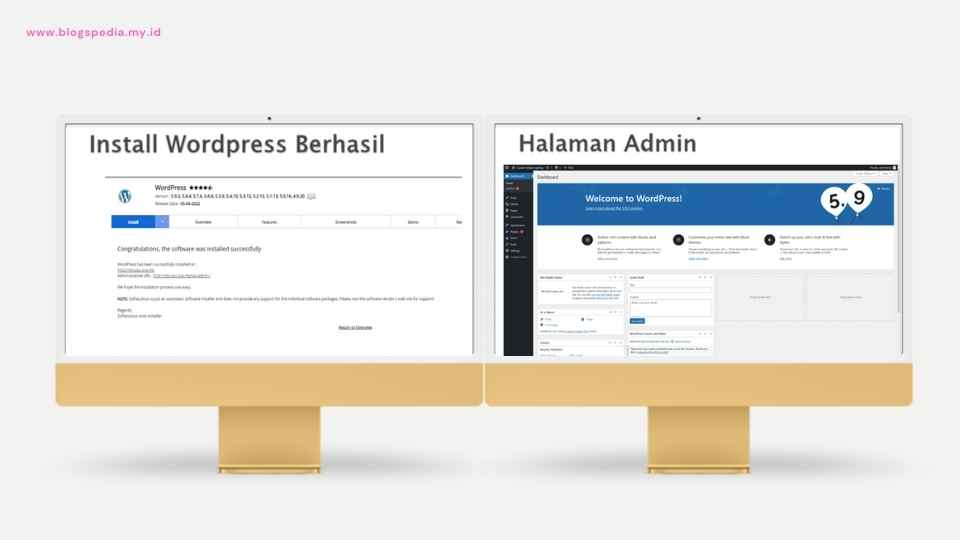
Untuk fitur dan plugin apa saja yang direkomendasikan di WordPress insya Allah akan MomBlogger Cupu jembrengin lebih lengkap di postingan selanjutnya ya. Oia, buat yang belum punya modal buat beli hosting, bisa latihan bikin WordPress Self Hosted pakai hosting gratis yang disediakan situs php.id.
Pilih aja versi gratis. Pesan sponsor dari suami, jangan beli hosting berbayar di situs ini, karena situs ini terkenal suka nyuri source code website yang dihosting di sini.
Tapi kalau cuma buat belajar install WordPress Self Hosted aja, aman kok. Eike dah nyoba. Lagian aktifnya juga cuma tiga hari, habis itu nggak bisa diakses lagi, hehe.
Semoga artikel ini bermanfaat ya buat yang penasaran gimana cara membuat blog menarik di WordPress. Kalau bingung, maafken ya.. namanya juga MomBlogger Cupu, wkwkwk. Selamat mencoba dan see you kapan-kapan!